Что такое разъем RJ45. Как устроен и для чего используется. Какие бывают типы кабелей и категории. Как правильно обжать разъем RJ45. Какие существуют инструменты для работы с RJ45.
Что такое разъем RJ45 и его основные характеристики
RJ45 — это стандартный 8-контактный разъем для подключения сетевых кабелей Ethernet. Основные характеристики:
- 8 металлических контактов для подключения проводов
- Пластиковый корпус с защелкой для фиксации в разъеме
- Используется для соединения сетевых устройств по стандарту Ethernet
- Разработан в 1991 году ассоциацией EIA
- Является самым распространенным разъемом для проводных локальных сетей
Распиновка и цветовая маркировка проводов RJ45
Для подключения проводов к контактам RJ45 используется определенная цветовая маркировка и распиновка:
- Контакт 1: Бело-оранжевый — передача данных (+)
- Контакт 2: Оранжевый — передача данных (-)
- Контакт 3: Бело-зеленый — прием данных (+)
- Контакт 4: Синий — не используется / двунаправленные данные
- Контакт 5: Бело-синий — не используется / двунаправленные данные
- Контакт 6: Зеленый — прием данных (-)
- Контакт 7: Бело-коричневый — не используется / двунаправленные данные
- Контакт 8: Коричневый — не используется / двунаправленные данные
Типы подключения кабелей RJ45
Существует два основных типа подключения кабелей RJ45:

Прямое подключение
Используется для соединения разных устройств (компьютер и коммутатор, компьютер и маршрутизатор). Порядок проводов одинаковый на обоих концах кабеля.
Перекрестное подключение
Применяется для соединения одинаковых устройств напрямую (компьютер и компьютер). Порядок проводов на концах кабеля различается — передающие и принимающие пары перекрещиваются.
Типы кабелей для разъемов RJ45
Для разъемов RJ45 используются следующие основные типы кабелей:
UTP (Unshielded Twisted Pair)
Неэкранированная витая пара. Самый дешевый и распространенный тип. Подходит для небольших расстояний в помещениях с низким уровнем помех.
FTP (Foiled Twisted Pair)
Витая пара с общим экраном из фольги. Обеспечивает лучшую защиту от помех. Подходит для больших расстояний.
STP (Shielded Twisted Pair)
Экранированная витая пара. Каждая пара проводов дополнительно экранирована. Обеспечивает максимальную защиту от помех. Используется в промышленных условиях.
Категории кабелей для RJ45
Кабели для RJ45 разделяются на категории по пропускной способности:
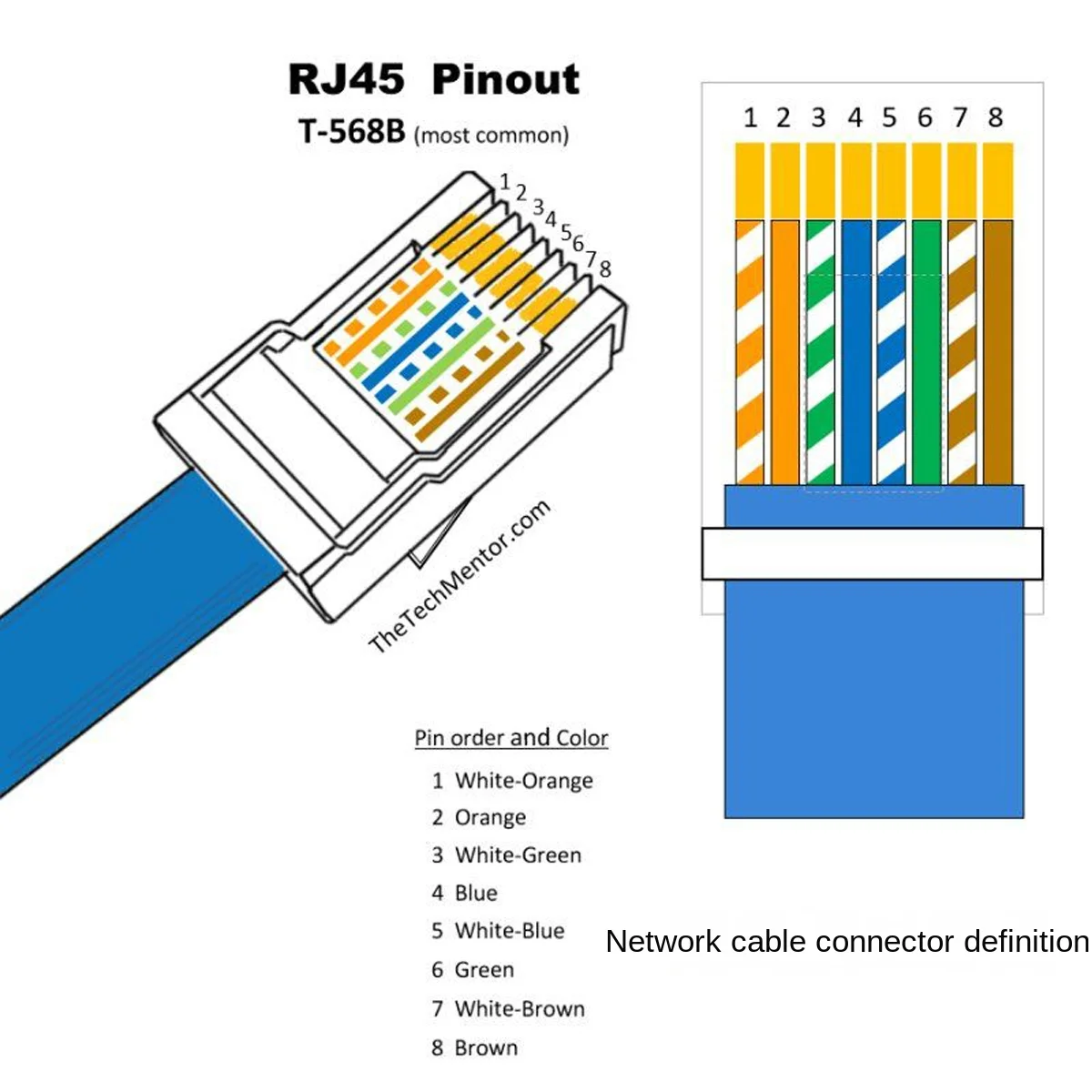
Категория 5 и 5e
Частота до 100 МГц, скорость до 100 Мбит/с (Cat5) и 1000 Мбит/с (Cat5e). Наиболее распространены в локальных сетях.
Категория 6 и 6a
Частота до 250 МГц (Cat6) и 500 МГц (Cat6a). Скорость до 10 Гбит/с на коротких расстояниях. Используются для высокоскоростных сетей.
Категория 7
Частота до 600 МГц, скорость до 40/100 Гбит/с. Применяется в центрах обработки данных и высокопроизводительных сетях.
Как правильно обжать разъем RJ45
Для правильного обжима разъема RJ45 необходимо:
- Зачистить внешнюю изоляцию кабеля на 1-2 см
- Расправить и выровнять провода в нужном порядке
- Обрезать провода ровно, оставив 1-1.5 см
- Вставить провода в разъем до упора
- Поместить разъем в обжимной инструмент и сжать до щелчка
- Проверить качество обжима тестером
Инструменты для работы с разъемами RJ45
Основные инструменты для работы с RJ45:
- Обжимной инструмент (кримпер) — для обжима разъемов
- Тестер — для проверки правильности обжима и целостности кабеля
- Нож для зачистки кабеля — для снятия внешней изоляции
- Кабельные ножницы — для ровной обрезки проводов
- Устройство для заделки кабеля в розетку (панч-даун)
Преимущества и недостатки разъемов RJ45
Основные плюсы разъемов RJ45:

- Универсальность и широкое распространение
- Простота монтажа и использования
- Высокая пропускная способность (до 10 Гбит/с)
- Низкая стоимость компонентов
Недостатки RJ45:
- Чувствительность к электромагнитным помехам
- Ограничение по длине кабеля (до 100 м)
- Возможность случайного отключения
- Сложность прокладки в труднодоступных местах
Как выбрать качественный разъем RJ45
При выборе разъемов RJ45 обратите внимание на следующие факторы:
- Материал контактов — лучше всего позолоченные
- Наличие вставки для фиксации кабеля
- Прочность пластикового корпуса
- Соответствие категории кабеля (Cat5e, Cat6 и т.д.)
- Наличие защиты от помех (для экранированных разъемов)
- Репутация производителя
Альтернативы разъему RJ45
Хотя RJ45 остается стандартом для проводных сетей, существуют альтернативные технологии:
- Оптоволоконные разъемы (SC, LC) — для высокоскоростных и дальних соединений
- Wi-Fi — для беспроводных сетей
- Powerline — передача данных по электросети
- USB — для прямого соединения устройств
- Thunderbolt — высокоскоростной интерфейс для компьютеров Apple
Несмотря на появление новых технологий, разъемы RJ45 остаются основным стандартом для проводных локальных сетей благодаря своей универсальности, простоте использования и низкой стоимости. Правильный выбор и монтаж разъемов RJ45 позволяет создавать надежные и высокопроизводительные сетевые соединения.

Как исправить поврежденный разъем RJ45 IP-камеры?
Skip to content- View Larger Image
Как исправить поврежденный разъем RJ45 IP-камеры?
Поврежденные разъемы RJ45 в камерах видеонаблюдения — обычное явление. Есть много причин, по которым штекер камеры может быть поврежден, например, вода, попадающая внутрь соединения и разъедающая контакты, сгоревший разъем из-за проблем с электричеством или грозой, плохое качество камеры и т.д.
Эта проблема приводит к тому, что ваша камера перестает работать и безопасность охраняемого объекта находится под угрозой. Более того, поврежденный разъем RJ45 аннулирует гарантию на видеокамеру, так как это считается неправильной установкой оборудования.
Однако есть быстрое решение, которое может снова подключить вашу камеру к сети. В этом руководстве мы покажем, как исправить поврежденный (сгоревший) разъем RJ45 камеры видеонаблюдения.
В этом руководстве мы покажем, как исправить поврежденный (сгоревший) разъем RJ45 камеры видеонаблюдения.
Существует два основных метода замены поврежденного разъема RJ45 на косичке камеры. Оба состоят в разрезании поврежденного разъема и восстановлении соединения с помощью соединителя Ethernet или разъема Keystone.
Имейте в виду, что вам понадобится распиновка шлейфа камеры и, к сожалению, она еще не стандартизирована. Лучше проверить спецификацию камеры видеонаблюдения или связаться с производителем, чтобы узнать ее.
Обычно производители используют свои собственные распиновки с цветовой кодировкой, например, оранжевый провод может быть источником питания у одного производителя или данных у другого.
Важное примечание: в зависимости от степени повреждения разъема RJ45 эти приемы могут не работать. Иногда дождевая вода, попадающая в разъем, может вызвать короткое замыкание камеры, что, очевидно, приведет к сгоранию платы.
В этом случае, неважно, переделаете ли вы разъем, камера сгорит и ремонту она не подлежит.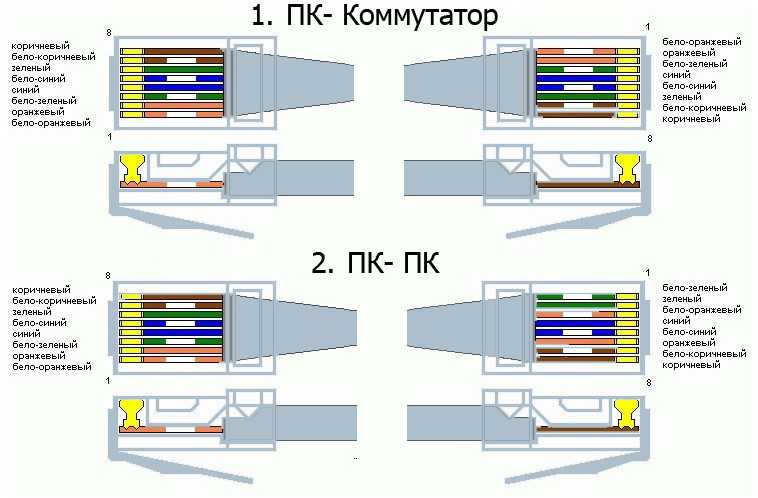 Однако в других случаях повторная установка разъема может вернуть камеру в рабочее состояние. В любом случае, попробовать стоит. Терять нечего, в худшем случае камера не будет работать и придется покупать новую.
Однако в других случаях повторная установка разъема может вернуть камеру в рабочее состояние. В любом случае, попробовать стоит. Терять нечего, в худшем случае камера не будет работать и придется покупать новую.
Мы рекомендуем использовать Keystone Jack, это проще, быстрее и дает меньше ошибок. Кроме того, для исправления может потребоваться несколько инструментов.
Устранение проблемы с помощью соединителя Ethernet
Этот метод предполагает использование соединителя Ethernet для создания заменяющего косичку для вашей камеры видеонаблюдения. Нужно отрезать поврежденный разъем и повторно установить его с помощью соединителя. Порядок действий следующий:
Отрежьте поврежденный разъем RJ45
Обожмите новый разъем RJ45 в косичке камеры.
Используйте переходник Ethernet и кабель для подключения камеры к сети (или NVR).
Проверьте соединение, чтобы убедиться, что камера работает.
Инструменты, необходимые для фиксации разъема RJ45 с помощью соединителя Ethernet:
Инструмент для обжима RJ45
Разъем RJ45 сквозного типа
Разветвитель Ethernet
Как только все будет у вас в наличии можно приступить к ремонту камеры с поврежденным разъемом RJ45.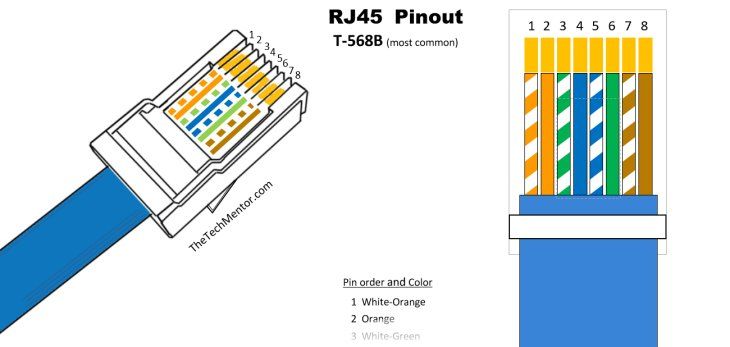 Прежде всего, начнем с отзрезания поврежденного разъема. Отрежьте косичку прямо там, где начинается обычный кабель.
Прежде всего, начнем с отзрезания поврежденного разъема. Отрежьте косичку прямо там, где начинается обычный кабель.
Если на косичке есть разъемы, которые вы не используете, например аудиовход, аудиовыход и т.д., можно отключить их, чтобы освободить место для нового подключения.
Следующим шагом будет зачистка кабеля камеры с помощью обжимного инструмента. Оттяните всю изоляцию и обнажите 8 цветных проводов внутри кабеля. Вы можете отрезать лишнюю изоляцию, чтобы освободить место для процесса работы.
Помните, когда вы зачищаете кабель, вы можете найти внутри дополнительные кабели. Некоторые модели камер имеют аудиоразъемы (аудиовход, аудиовыход), сигнальные разъемы, разъемы BNC и т.д. Обычно вам не нужно беспокоиться о дополнительных кабелях, чтобы подключить IP-камеру к сети, вам нужно иметь дело только с проводами Ethernet и повторить подключение.
Теперь вам нужно заделать кабель камеры, то есть обжать (новый) разъем RJ45. Это немного сложно, потому что провода имеют разную цветовую маркировку в зависимости от производителя.
Как мы уже упоминали ранее, вам необходимо получить цветовую схему проводов из спецификации камеры, связавшись с производителем / продавцом. Ниже мы перечислили распиновку RJ45 для этих торговых марок и реселлеров:
Распиновка RJ45 для логотипа Hikvision и OEM-производителей, продаваемых под этими брендами: 3xLogic, ABUS, Acegear, Activecam, ADJ, Advidia, Alarm.com, Alibi, Allnet, Alula, Anaveo, Annke, Arcdyn, Armix, Aukoo Technology, Aventura Technologies, Avue, Cantek, CCTVStar, ClearWay, Covert Security, Dax Networks, DMP, Dodwell BMS, DSS, Dunlop, DVR Unlimited, Ellipse Security, Epcom, Esypop, Ezviz, Gess Technologies, Global Network Security, GovComm, Grundig, GVS Security, Hinovision, Hitachi, Hitosino, Honeywell, Hunt CCTV, Hyundai Security, Infinite Пиксели, Inkovideo, Innekt, Interlogix, Invidtech, JFL, Jlinks, LaView, LTS, Mercury Security, MicroView, Nelly’s Security, Norelco SafeCam, Northern Cameras, Novicam, NTT, Oculur, Onix. Power Technology, Protect Group, Raster, Remark Thermal, RVi, Safety Vision, Safire, Scati, SecurityTronix, Sentry CCTV, Sharp, Siqura, Smart CT Solutions, SnapAV / Luma, Space Technology, Syscom, Technomate.
В этом случае не используется стандартная проводка Cat5 / Cat5e / Cat6 с цветовой кодировкой. Камеры серии Pro и камеры Value имеют провода разного цвета, поэтому у каждой камеры своя схема подключения. Чтобы подключить новый разъем (разъем RJ45) к IP-камере Hikvision, смотри схемы ниже.
Схема расположения выводов Hikvision
На втором рисунке показана распиновка RJ45 для IP-камер Hikvision линейки Pro Series. Камеры этой линейки продуктов представлены следующими моделями: DS-2CD7XX, DS-2CD72XX, DS-2CD8XX, DS-2CD82XX.
Распиновка RJ45 для IP-камер Hikvision серии Pro.Другая диаграмма может пригодиться и работает для большинства камер Hikvison:
С левой стороны — косичка камеры Hikvision, с правой стороны — разъем RJ45. Вы должны подобрать цвета, как показано выше. После того, как вы отключите разъем, используйте переходник Ethernet, чтобы подключить камеру к сети.
Схема расположения выводов RJ45 для логотипа Dahua и OEM-производителей, продаваемых под этими брендами:Activecam, Advidia, Amcrest, Ameta, Ascendent, Backstreet Surveillance, BV Security, CCTV Security Pros, CCTV Star, CP Plus (Orange Line), Dax Networks, eLine, ENS ( ранее Eastern CCTV и SavvyTech), Expose, Lorex, GSS, Honeywell, IC Realtime, Ikegami, Impath Networks, Inaxsys, IndigoVision, Infinity CCTV, Innekt, Intelbras, KBVision, Lumixen, Maxron, Montavue, Oco, Optiview, Rhodium, RVI, Saxco, Security Camera King (Elite), Space Technology, Speco, ToughDog, Tyco Holis, Tyco Illustra Essentials, Unisight, VIP Vision, Watchnet, Winic, Zuum.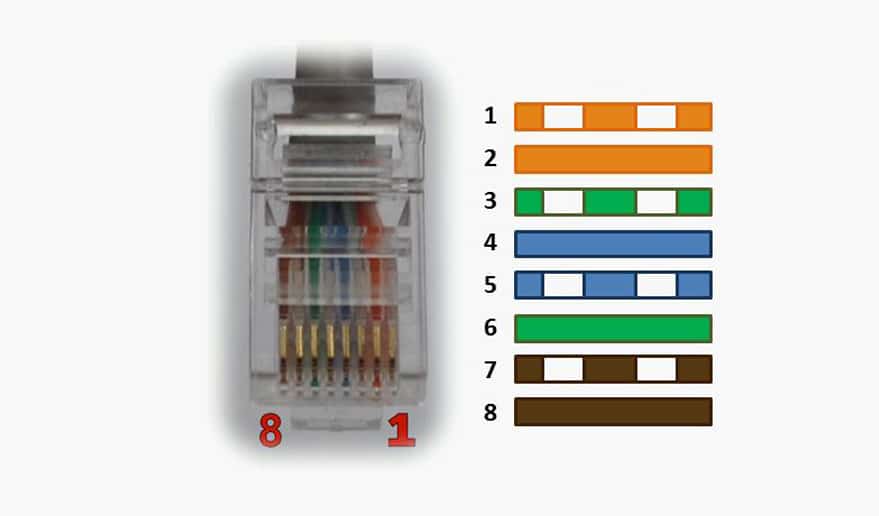
На рынке представлены различные IP-камеры Dahua, и не все они имеют одинаковую схему распиновки. Тем не менее, большинство из них так и есть, и ниже вы можете увидеть пример схемы подключения с цветовым кодированием. Вот как вы рассчитываете нумерацию контактов на RJ45.
Переверните штекер RJ45 почти вверх дном, медной стороной вверх и начните цифру с левой стороны. Взгляните на иллюстрацию. Каждый вывод пронумерован от 1 до 8.
Используя эту логику, вы можете сопоставить цветовую кодировку Dahua. Например, коричневый соответствует контакту 1, фиолетовый — контакту 2, оранжевый — контакту 3, желтый — контакту 4 и так далее. Это то, что вам нужно знать, чтобы подключить сломанный кабель IP-камеры Dahua.
Схема подключения Dahua Pinout
За исключением примера, показанного выше, многие IP-камеры Dahua могут иметь другую схему распиновки. Взгляните на изображение ниже, слева — распиновка RJ45 (T-568B), а справа — распиновка PoE IP-камеры Dahua (цветная схема подключения).
Выполните подключение, как показано на рисунке. Например, серый провод идет на контакт 8, коричневый провод идет на контакт 2, синий — на контакт 1 и так далее.
Когда вы закончите, попробуйте увидеть IP-камеру в инструменте настройки. Затем окончательно обожмите его.
Распиновка RJ45 для логотипа Uniview и OEM-производителей, продаваемых под следующими брендами:2M Technology, Cantronic, CCTV Security Pros, CNB, CP Plus, Dax Networks, Dorani, Eclipse, Envirocams, Fermax Australia, Galaxy, Geovision, Gess, Global, Grupo PV ( Voxel), Invid Tech, LTS, Norden (Eyenor), Openeye, Oviss, People Fu, Q-See Presidio line, Raster, Revo, Security Camera Warehouse, Uniview Tec, Western Digital.
Схема расположения выводов Uniview RJ45
Если неработающая камера — это логотип Uniview или OEM, посмотрите схему распиновки на рисунке ниже. Эта схема применима, если вы намереваетесь обжать новый разъем RJ45 на косичке камеры.
Итак, с левой стороны — цветные провода от камеры Uniview. После зачистки кабеля вы должны увидеть 8 проводов с цветовой кодировкой. Выровняйте их так же, как показано на схеме.
После зачистки кабеля вы должны увидеть 8 проводов с цветовой кодировкой. Выровняйте их так же, как показано на схеме.
Затем с правой стороны находится разъем RJ45 (T568B), используйте сквозной тип и направьте восемь проводов в точном порядке. Пожалуйста, проверьте статью, указанную в начале этого руководства. Он показывает всю процедуру, как исправить поврежденный разъем RJ45 камеры.
Другой способ решить эту проблему — использовать домкрат для трапецеидального искажения. Купите один в Интернете и проденьте провода так же, как показано на схеме ниже.
Оба способа вернут камеру в рабочее состояние. Однако метод трапецеидального искажения намного проще и быстрее. Это тот, который мы рекомендуем использовать.
После фиксации разъема RJ45 подключите камеру к сети или NVR и подождите, пока он не подключится. Кроме того, вы можете использовать инструмент сканирования для обнаружения камеры в сети.
Сам процесс ремонта мы опишем, используя в качестве примера камеру Hikvision. Когда вы разрезаете и снимаете кабель с камеры Hikvision, вы должны увидеть в общей сложности восемь проводов: коричневый, белый, синий, серый, фиолетовый, зеленый, оранжевый и желтый.
Когда вы разрезаете и снимаете кабель с камеры Hikvision, вы должны увидеть в общей сложности восемь проводов: коричневый, белый, синий, серый, фиолетовый, зеленый, оранжевый и желтый.
Обратите внимание, что некоторые камеры Hikvison могут содержать внутри кабеля 10 проводов с цветовой кодировкой, в том числе сплошной красный и черный, которые используются для питания камеры (от 12 В постоянного тока). Вы можете их отрезать, они нам не нужны, так как камера будет использовать Power over Ethernet (PoE).
Как только провода питания (красный и черный) будут удалены, у вас останется восемь проводов с цветовой кодировкой. Взгляните на проходной разъем RJ45, вы заметите восемь маленьких заклепок / «отверстий», которые используются для направления цвета, подключенного к восьми контактам.
Все, что нам нужно сделать, это выровнять провода от пигтейла камеры, направить их в проходной разъем и завершить соединение.
В стандартном кабеле Ethernet два оранжевых и два зеленых провода используются для передачи данных, а синий и коричневый провода используются для питания (PoE). Мы уже показали распиновку камеры Hikvision, так что проблем возникнуть не должно. Но на всякий случай повторим схему:
Мы уже показали распиновку камеры Hikvision, так что проблем возникнуть не должно. Но на всякий случай повторим схему:
Теперь проденьте выровненные провода к сквозному разъему, протолкните их до упора и затем обожмите вниз. Проверьте сторону штифта, чтобы убедиться, что все провода подключены.
Далее нужно проверить соединение. На этом этапе соединение выполнено заново. Подключите Ethernet-адаптер к камере, а затем подключите камеру к сети (переключатель PoE или прямо к задней части NVR).
Подождите и посмотрите, включится ли ваша камера, если ИК-индикаторы мигают, это означает, что камера получает питание.
Проверьте, видите ли вы какое-либо изображение на экране, или воспользуйтесь портативным компьютером для сканирования сети и определения IP-адреса камеры. Если вы видите это там, поздравляем, вы починили свою камеру с поврежденным разъемом RJ45.
Если ваша камера снова подключена к сети, вам необходимо защитить соединение от атмосферных воздействий, если вы собираетесь установить камеру на открытом воздухе.
Используйте водонепроницаемую ленту, чтобы изолировать соединение. Сделайте его как можно плотнее. Это не обязательно должно выглядеть красиво, все, что нам нужно, — это чтобы камера снова заработала.
Устрание поврежденного разъема камеры RJ45 с помощью гнезда Keystone
Считаем этот способ более простым. Все, что вам нужно, это гнездо для трапецеидального искажения, распиновка камеры и инструмент для перфорации. Порядок действий следующий:
- Отрежьте поврежденный разъем RJ45
- Осмотрите гнездо трапецеидального искажения и выровняйте провода.
- Проденьте провода на разъеме трапецеидального искажения
- Проверьте соединение, чтобы убедиться, что камера работает.
Инструменты, необходимые для фиксации разъема RJ45 с помощью метода трапецеидального искажения:
Инструмент для зачистки кабеля
Домкрат для трапеции
Инструмент для перфорации
Шаг 1. Отрежьте поврежденный разъем RJ45.
Таким же образом, как мы обсуждали ранее, отрежьте поврежденный разъем от косички камеры.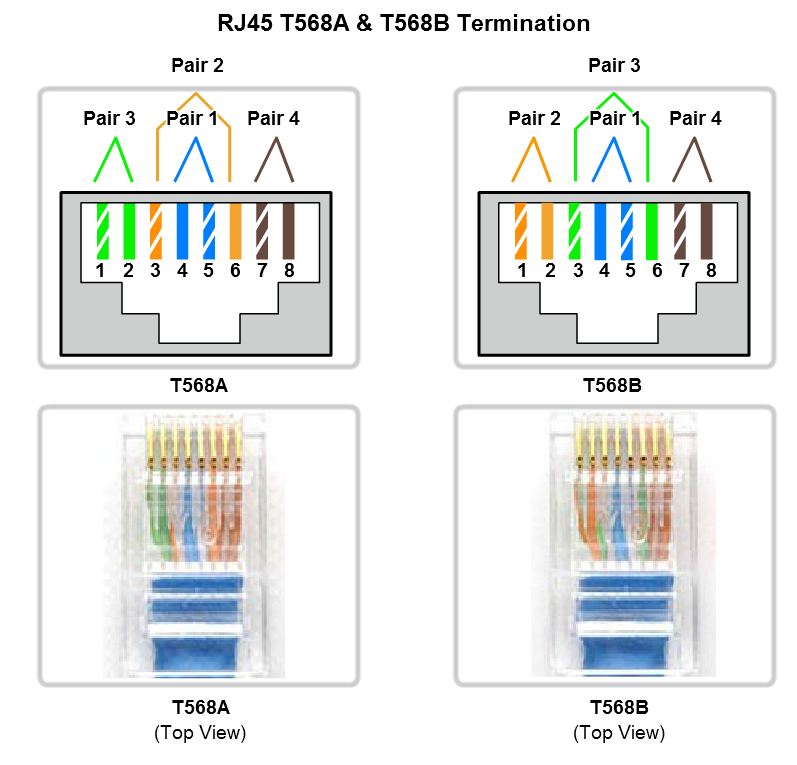 Удалите другие кабели с пигтейла, если вы не собираетесь их использовать (например, сигнализация, аудио, BNC и т.д.)
Удалите другие кабели с пигтейла, если вы не собираетесь их использовать (например, сигнализация, аудио, BNC и т.д.)
Используйте инструмент для зачистки (или острый нож), чтобы зачистить кабель, и вы должны увидеть 8 проводов с цветовой кодировкой. В некоторых камерах можно увидеть 10 проводов, два из которых (черный и красный) предназначены для питания 12 В постоянного тока. Отрежьте и их, так как мы будем использовать PoE. Всего у вас должно быть восемь проводов, чтобы пробить гнездо трапецеидального искажения.
Шаг 2. Осмотрите гнездо трапецеидального искажения и выровняйте провода.
Нет необходимости вставлять соединение RJ45 в кабель Ethernet вашей камеры. Вместо этого мы вставим восемь цветных проводов в гнездо для трапецеидального искажения. Существует несколько типов домкратов для трапецеидальных искажений: тот, для которого не требуется перфоратор, и тот, для которого требуется инструмент.
В любом случае, самое главное — правильно выровнять провода, основываясь на схеме, напечатанной на гнезде трапецеидального искажения.
Обычно порядок на домкрате трапецеидального искажения следующий:
Левая сторона, сверху вниз: 2, 1, 6, 3
Правая сторона, сверху вниз: 4, 5, 7, 8.
Обязательно обратитесь к номеру, указанному на гнезде для трапецеидального искажения. В некоторых случаях, особенно если гнездо для трапецеидального искажения предназначено для работы без перфоратора, провода могут быть перевернуты в гнездо перевернутыми.
Итак, слева сверху вниз: 4, 5, 7, 8; и справа, сверху вниз: 2, 1, 6, 3 (противоположно указанным выше пунктам маркера).
Ниже приведена схема стандартного разъема RJ45 Keystone Jack (для камеры Hikvision).
Если трапецеидальное искажение без инструмента, линия вверх должна быть перевернутой диаграммой.
Шаг 3. Проденьте провода в гнездо для трапецеидального искажения.
Используйте перфоратор, чтобы протолкнуть каждый провод на клемме гнезда для трапецеидального искажения.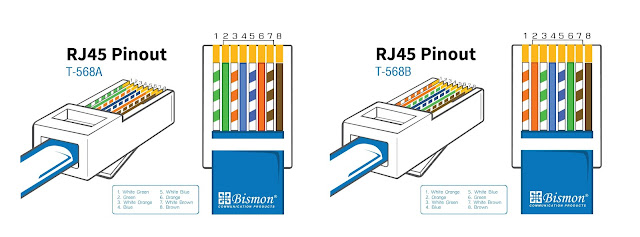
Лезвие инструмента должно быть расположено с внешней стороны домкрата, чтобы отрезать лишнюю проволоку, когда вы надавите на него. При каждом ударе вы должны услышать щелчок инструмента.
Если у вас есть трапецеидальный камень, для которого не требуется инструмент, просто выровняйте каждый провод на клеммах и защелкните разъем. Убедитесь, что крышка плотно закрыта и плотно закрыта. Используйте зажим, если он есть в вашем домкрате для трапецеидального искажения.
Если для вашего гнезда для трапецеидального искажения не требуется инструмент, вам нужно выровнять каждый провод одновременно. Тогда ты захлопнешь домкрат. Иногда в вашем домкрате есть небольшой рычаг, который можно использовать, чтобы зажать домкрат еще сильнее, чтобы отрезать лишний провод.
Шаг 4. Проверьте соединение.
После этого снова подключите камеру к сети или сетевому видеорегистратору и подождите, чтобы увидеть, подключится ли она к сети. Обычно, если подключение было выполнено правильно, камера снова подключится к сети через 3-5 минут.
Если вы не видите света от камеры, это означает, что камера не включается. Попробуйте повторить подключение еще раз. Убедитесь, что вы соответствуете правильной цветовой схеме. Иногда поджаривается (сгорает) сама камера и проблема не в разъеме.
Если камера работает, убедитесь, что соединение защищено от атмосферных воздействий. Используйте водонепроницаемую ленту для изоляции разъема (если вы собираетесь устанавливать камеру на открытом воздухе).
Заказать звонок!
Укажите своё имя и номер телефона, и наш специалист перезвонит Вам в ближайшее время.
Вы сможете задать все интересующие Вас вопросы касательно установки или обслуживания систем видеонаблюдения.
Указанные данные строго конфиденциальны и не передаются третьим лицам.
Рубрики
- Без рубрики
- Видеодомофон
- Выбор системы
- Журналы по видеонаблюдению
- Книги по видеонаблюдению
- Монтаж видеонаблюдения
- Настройка видеонаблюдения
- Обслуживание систем безопасности
- Программы для видеонаблюдения
- Системы видеонаблюдения
Go to Top
RJ45: все о сетевом разъеме
Сети Ethernet, а также кабели для маршрутизаторов и модемов часто используют физический разъем RJ45. Все коммерческие кабельные и телекоммуникационные продукты в соответствии с 3 стандартами EIA / TIA-568-B используют его в качестве соединения. Таким образом, это одно из самых популярных канальных соединений, существующих сегодня, несмотря на то, что беспроводные сети стали популярными в домах и офисах, но все еще используются для множества приложений.
Все коммерческие кабельные и телекоммуникационные продукты в соответствии с 3 стандартами EIA / TIA-568-B используют его в качестве соединения. Таким образом, это одно из самых популярных канальных соединений, существующих сегодня, несмотря на то, что беспроводные сети стали популярными в домах и офисах, но все еще используются для множества приложений.
EIA (Альянс электронной промышленности), ассоциация компаний электроники и технологий в Соединенных Штатах, целью которой является развитие и повышение конкурентоспособности в этой отрасли, получила заказ на создание RJ45 (Registered Jack). И, несмотря на его популярность сегодня, это не новый разъем, фактически, его первая доработка была сделана в 1991 году. Кстати, не стоит путать его с другими аналогичными, такими как RJ11 (меньший размер и другие характеристики).
Индекс
- 1 Распиновка и подключение RJ45
- 2 Типы подключения
- 3 Типы кабелей
- 3.
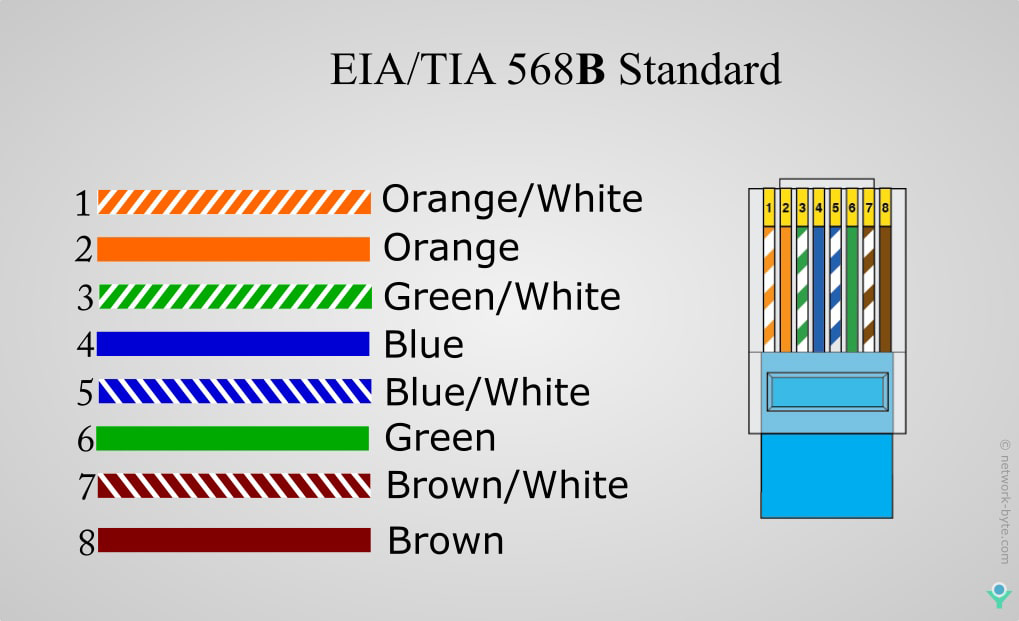 1 кабели:
1 кабели: - 3.2 Категории
- 3.
- 4 RJ45 чеки
- 5 Розетки
Распиновка и подключение RJ45
El RJ45 Он имеет пластиковую структуру, обычно прозрачную (могут быть другие цвета), которая содержит 8 металлических контактов для подключения. Кроме того, он имеет своего рода полузажим с выступом, который вставляется в порт, чтобы он не двигался и не расшатывался, поскольку он является разъемом, который поддерживает передачу данных, поэтому он должен быть закреплен.
Что касается подключения ваших кабелей, их можно сделать двумя способами. Один из них является с помощью щипцов зачистка концов проводов и их соединение вручную. Другой — посредством автоматизированного производственного процесса, который используется для кабелей, производимых производителями. Однако, конечно, если вы работаете с этим типом сетевого оборудования, наверняка вам когда-либо приходилось делать это вручную, например, для создания витой пары .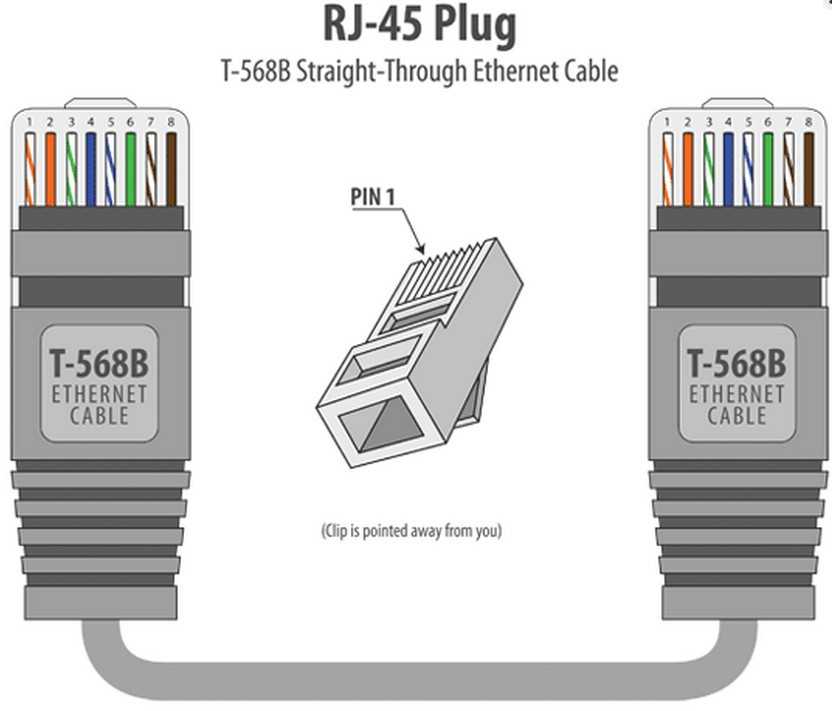 ..
..
Кабели имеют свои цветовой код и его значение:
| шпилька | акроним | Имя | Использовать | Стандарт 568A | Стандарт 568B | Стандартный вариант A (гигабит) | Стандартный вариант B (гигабит) |
|---|---|---|---|---|---|---|---|
| 1 | TX + | Получать данные + | Потенциал передачи положительных данных | Белый и зеленый | Белый и оранжевый | Белый и оранжевый | Белый и зеленый |
| 2 | ТХ | Получать данные — | То же, что и выше, но отрицательный | Зеленый | Апельсин | Апельсин | Зеленый |
| 3 | RX + | Получить данные + | Тема для получения положительных данных | Белый и оранжевый | Белый и зеленый | Белый и зеленый | Белый и оранжевый |
| 4 | BDD + | Двунаправленные данные + | Двунаправленные положительные данные | синий | синий | синий | Белый и коричневый |
| 5 | БДД- | Двунаправленные данные — | Двунаправленные отрицательные данные | Белый и синий | Белый и синий | Белый и синий | Коричневый |
| 6 | Rx- | Получать данные — | То же, что RX +, но отрицательный | Апельсин | Зеленый | Зеленый | Апельсин |
| 7 | BDD + | Двунаправленные данные + | Другой BDD + | Белый и коричневый | Белый и коричневый | Белый и коричневый | синий |
| 8 | БДД- | Двунаправленные данные — | Другой BDD- | Коричневый | Коричневый | Коричневый | Белый и синий |
* Есть разные стандарты, по ним может быть тот или иной цветовой код .
.. На это нужно обращать внимание, чтобы правильно их соединить.
Типы подключения
Кабельные соединения, которые я описал в предыдущем разделе, могут быть выполнены несколькими способами, что позволяет варьировать область применения, в которой будет использоваться кабель RJ45. В способы связать их являются:
- Прямое: на обоих концах соблюдается одинаковый порядок контактов, то есть он будет подключаться одинаково к двум разъемам RJ45, которые у нас есть в кабеле. В этом случае могут быть подключены неодинаковые устройства, например ПК и коммутатор, ПК и концентратор и т. Д.
- крусадо: очень популярно в приложениях для соединения двух одинаковых устройств в сети, чтобы иметь возможность передавать данные между ними без промежуточного устройства. Например, вы можете подключить два ПК напрямую через их сетевые карты с помощью перекрестного кабеля. Для этого необходимо пересечь кабели RX и TX, чтобы, когда ПК передает через TX, он принимается другим ПК через RX, и наоборот.
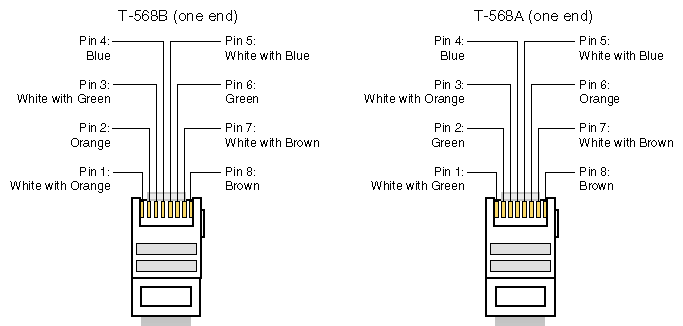
Вы знаете, что для их соединения понадобится специальный щипец, не стоит нормальным электрикам зачищать силовые кабели. В данном случае это щипцы для обжима, у которых есть специальный инструмент для RJ45. Но способ подключения очень простой, что видно на этом видео:
Типы кабелей
В этом разделе мы увидим lтипы кабелей что мы можем иметь для разъема RJ45.
кабели:
Для RJ45 вы можете найти различные типы кабелей в магазинах. Они различаются в зависимости от внутренней архитектуры и типа приложения, для которого выделяется каждое из них:
- UTP— Предназначен для использования с неэкранированной витой парой.
 Их цена очень низкая, и они просты в использовании, но они могут вызывать больше ошибок, чем другие типы кабелей, и имеют ограничения на работу на больших расстояниях без регенераторов сигнала. Поэтому они подходят для подключения соседних устройств и там, где ошибки не критичны.
Их цена очень низкая, и они просты в использовании, но они могут вызывать больше ошибок, чем другие типы кабелей, и имеют ограничения на работу на больших расстояниях без регенераторов сигнала. Поэтому они подходят для подключения соседних устройств и там, где ошибки не критичны. - Ftp— Предназначен для использования с кабелем типа «витая пара» с глобальным экраном. Эта защита значительно повышает надежность кабеля для передачи, поскольку они создают экран, аналогичный экрану коаксиальных кабелей телевизионных антенн. Его сопротивление составляет 120 Ом. Они будут немного дороже, чем UTP, но лучше подходят для больших расстояний и там, где ошибки более критичны.
- STP: разработан для использования со специальной версией кабеля витой пары, в которой используется металлический экран для экранирования и экранирования кабеля (каждой пары и всей сборки). Это самый дорогой из всех, но и тот, который дает наилучшие результаты.
Категории
также есть категории для этих разъемов:
- Категория 5: он был разработан для передачи на частотах 100 МГц, обеспечивая скорость передачи 100 Мбит / с.
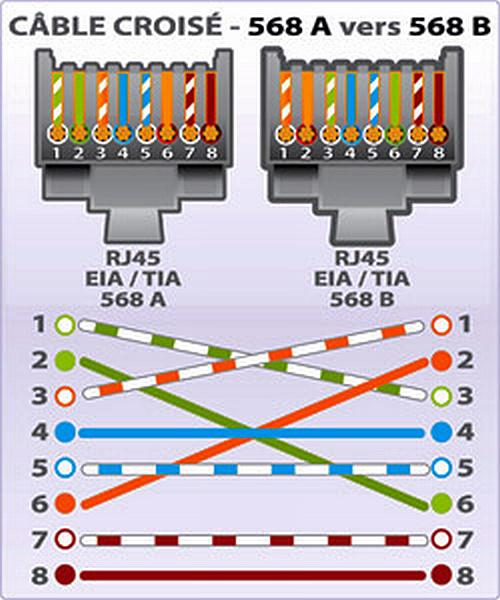 Используйте две витые пары с максимальным радиусом действия 100 метров. Со временем он эволюционировал, и была введена категория 5e, которая больше соответствовала стандартам, теоретически увеличивая скорость до 350 Мбит / с. Для этого потребовались новые витые пары (4). Таким образом, при идеальных условиях, при условии, что они имеют 4 пары и небольшие расстояния, их можно использовать для Gigabit Ethernet.
Используйте две витые пары с максимальным радиусом действия 100 метров. Со временем он эволюционировал, и была введена категория 5e, которая больше соответствовала стандартам, теоретически увеличивая скорость до 350 Мбит / с. Для этого потребовались новые витые пары (4). Таким образом, при идеальных условиях, при условии, что они имеют 4 пары и небольшие расстояния, их можно использовать для Gigabit Ethernet. - Категория 6— Ранее совместимый с 5e, этот новый кабель регулируется более строгими стандартами и имеет улучшенную защиту. Он был разработан как стандарт для Gigabit Ethernet, поэтому не рекомендуется использовать 5 и 5e. В этом случае он обеспечивает собственные скорости до 1000 Мбит / с или 1 Гбит / с с частотой 250 МГц. Если максимальное расстояние этого кабеля, составляющее 100 метров, уменьшить примерно до 50, его можно будет использовать для Gigabit-10. Существует также категория 6a, которая удваивает частоту до 500 МГц и снижает шумовые помехи с помощью защиты на основе фольги для улучшения в режиме Gigabit-10 Ethernet.
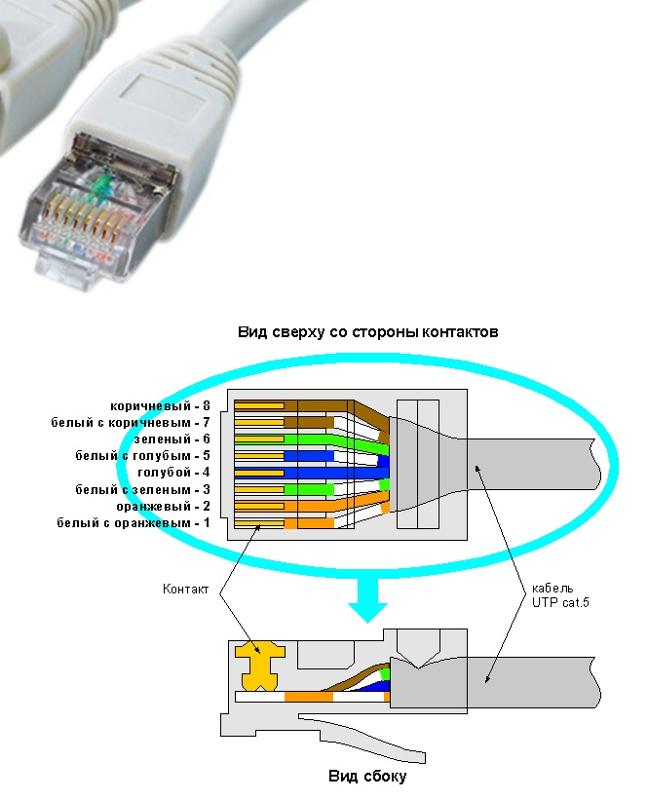
- Категория 7: он был улучшен, чтобы получить до 600 МГц (они были улучшены до 1000 МГц) для оптимальной работы в Gigabit 40/100. Аналогично защите категории 6а, но с индивидуальной защитой для каждой из четырех витых пар. В случае рабочей частоты 1 ГГц это также делает его пригодным для передачи низкочастотного кабельного телевидения.
Конечно, добавьте в конце то, что вы можете найти как мужские, так и женские связи в магазине. Они очень дешевые и их несложно получить для ваших проектов. То же самое и с кабелями, плюс у вас будет немало дополнительных приспособлений для них, таких как преобразователи из одного типа в другой и т. Д., Которые всегда пригодятся для определенных приложений …
RJ45 чеки
В специализированных магазинах вы также найдете тестеры, устройства, позволяющие проводить тесты для проверки работы ваших сетевых кабелей, будь они старые или новые, собранные вами. Существуют также комплекты для работы с сетевыми кабелями, которые включают в себя обжимной, тестер, устройство для вставки и т. д.
д.
Однако есть множество способов проверить разъемы RJ45, а также с помощью мультиметра или мультитестера, тестирования через концентратор и т. д. Вот некоторые примеры:
- С концентратором или концентратором— Подключайте только один конец кабеля к концентратору с питанием. Если загорается светодиод, соответствующий порту, к которому мы подключили конец, это означает, что он работает. В противном случае это будет означать, что это неправильно или вы неправильно его подключили. Вы также можете подключить другой конец к другому устройству и попытаться выполнить перевод, чтобы полностью проверить, работает ли оно …
- С мультиметром или мультиметром: Вы можете использовать наконечники одного из этих устройств, чтобы проверить, проходит ли ток через кабели.
Розетки
Раньше я сказал, что есть также розетки и штекеры, ну, в общем, для проектов электроники наиболее распространенным является то, что вам нужен женский разъем для подключения концов кабеля RJ45 с вилкой. Но вам также может потребоваться построить или подключить розетку оставить соединение фиксированным или подключить ваш проект к электросети здания и т. д.
Но вам также может потребоваться построить или подключить розетку оставить соединение фиксированным или подключить ваш проект к электросети здания и т. д.
Кстати, для тех, кто не в курсе, розетка — это та маленькая пластиковая коробочка, которая обычно находится в зданиях рядом с телефоном, куда обычно подключают роутер / модем и т. Д. В магазине вы найдете несколько типов, как простые с одним портом подключения, так и двойные, для встраивания в стену или снаружи и т. д.
Помните, что розетки имеют механизм внутри аналогично RJ45 для подключения кабелей. Это может быть один из кабелей, которые вы выбрали для своего проекта, и в основном вам нужно открыть розетку и подключить ее. Если это утопленная розетка в стене, у них обычно есть накладка, которую вы должны удалить с помощью небольшого рычага, и она легко выйдет, позволяя вам заглянуть внутрь. Если внешний, защитный кожух может быть закрыт защелками или винтами.
После снятия крышки вы можете зачистите провода с помощью щипцов оставить по крайней мере несколько миллиметров его концов без изолирующей защиты с обнаженной медью.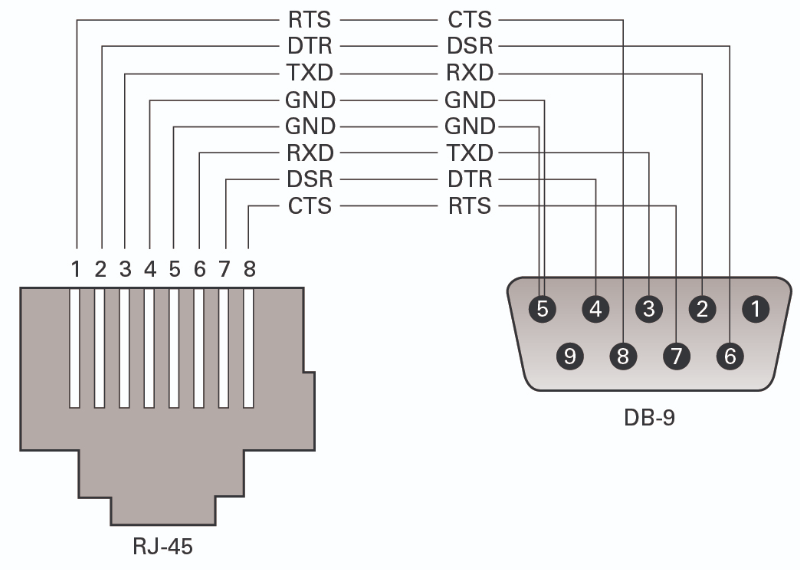 Помните, что раскрутка пар не должна быть больше 13 мм. Этого должно быть достаточно, чтобы вы могли правильно работать с 8 потоками, но не оставляя их слишком незащищенными.
Помните, что раскрутка пар не должна быть больше 13 мм. Этого должно быть достаточно, чтобы вы могли правильно работать с 8 потоками, но не оставляя их слишком незащищенными.
Когда у вас есть кабели, подключение аналогично подключению RJ45, то есть вы пропускаете кабели через разъемы для затем оставьте их установленными с помощью устройства для вставки. Лучше пропускать их изнутри наружу, чтобы они не выходили чаще. Самая сложная вещь здесь — предотвратить выход других уже вставленных кабелей, пока мы вставляем остальные … Но не волнуйтесь, сначала это может стоить вам дороже, но потом это легко. Также не забывайте уважать цвета.
Использовать устройство для вставки очень просто, нужно просто использовать его так, чтобы конец резьбы вставлялся в пазы разъема. Когда вы его нажмете, вы услышите треск, звук, говорящий вам, что он готов. Помните, она сжимает оголенный провод против канавки, чтобы обжать его, а также срезать излишки.
[LINKUP] Разъемы RJ45 Экранированные модульные разъемы Cat6A Ethernet | для проводов большого диаметра (22AWG) Концевая заделка
[LINKUP] Разъемы RJ45 Экранированные модульные вилки Cat6A Ethernet | для проводов большого диаметра (22AWG) Концевая заделка | 10G STP с позолотой [100 шт.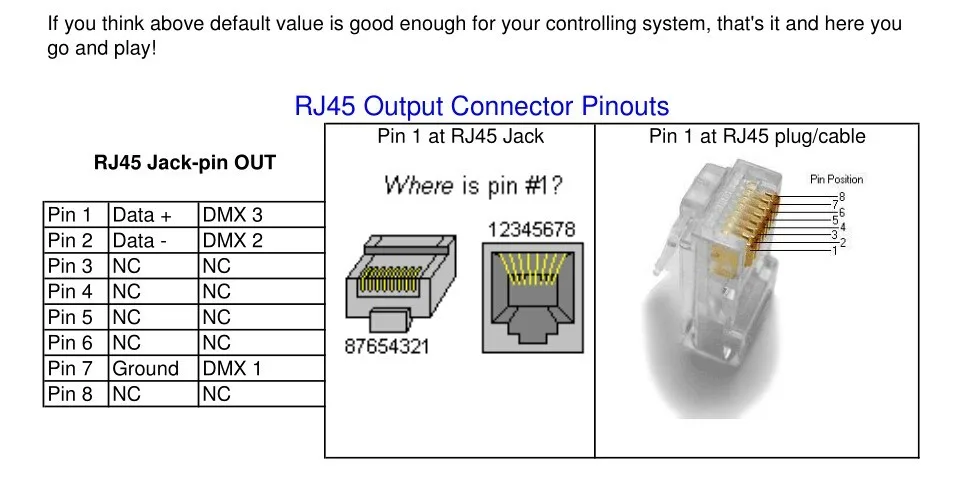 в упаковке]
в упаковке]
Приобрести этот продукт на Amazon по всему миру:
- 【Быстро и просто】Модульные соединители LINKUP Cat6A STP обеспечивают быстрое и простое решение для одножильных кабелей Cat6A или Cat7 с внешним диаметром от 6,0 до 8,5 мм (от 22 до 23 AWG) в сетях Ethernet с пропускной способностью 10 Гбит/с.
- 【Built 2 Last】Позолоченные разъемы и металлический корпус защищают разъемы, предотвращают перекрестные помехи и обеспечивают сильный сигнал.
- 【Совместимость】Специально разработан с нагрузочными стержнями 1,5 мм, которые подходят для внутренних проводов от 1,35 до 1,45 мм с наружным диаметром кабеля 8,0 мм. Соответствует стандарту PoE+ и подходит для приложений центров обработки данных.
- 【Стандарты качества】 Соответствует стандартам безопасности и надежности: REACH, FCC Part 68, IEC 60603-7, сертифицирован UL и соответствует требованиям RoHS
- 【Заботы LINKUP】 Поддерживается ограниченной гарантией LINKUP сроком на 1 год и бесплатной онлайн-поддержкой премиум-класса.
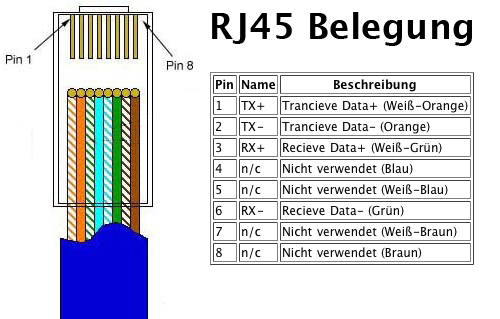
- 【Для обжима этих разъемов рекомендуется использовать ручной инструмент TL-CA6AV2】
Get Wired
Модульные разъемы LINKUP категории 6A для экранированной витой пары обеспечивают легкое в использовании сетевое решение с высокой совместимостью для кабелей большего диаметра, изготовленное из качественных материалов и с экранированием, отвечающее всем стандартам сертификации качества.
Эти гнезда Cat6A STP специально разработаны с использованием нагрузочных стержней размером 1,5 мм, которые подходят для проводов диаметром 1,35–1,45 мм.
Эти разъемы премиум-класса предназначены для подключения соединительных кабелей Cat6a или Cat7 большего диаметра (от 22 до 23 AWG/6,0~8,5 мм). Этот более толстый кабель, стандартизированный для Cat6A, обеспечивает лучшую защиту по сравнению с Cat5.
Обратная совместимость с большинством вилок Cat5 и Cat5e с портами RJ45, специальная конструкция с 3 контактами, совместимость с 5 странами: Китаем, США, Германией, Японией и Тайванем.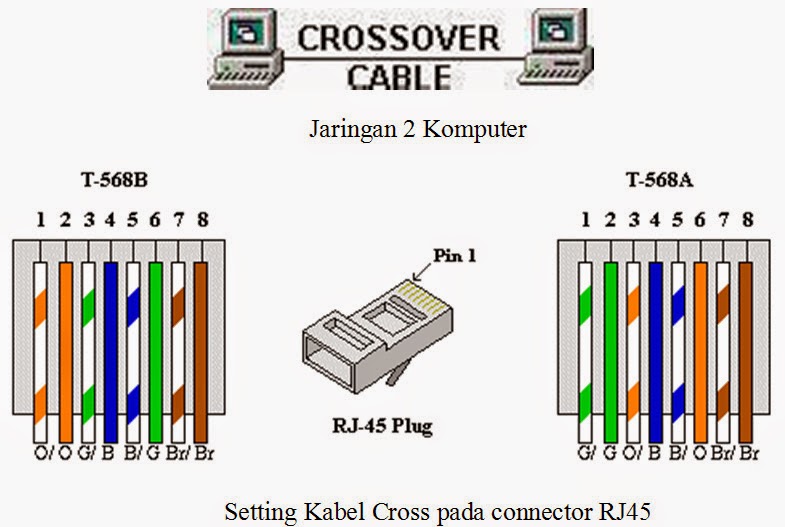 Разъемы Linkup Cat6A универсальны для многих приложений.
Разъемы Linkup Cat6A универсальны для многих приложений.
Легко использовать в полевых условиях или дома. Модульные разъемы Ethernet LINKUP Cat6A STP упрощают создание соединительных кабелей, экономя драгоценное время и усилия. Просто вставьте и обожмите с помощью соответствующего обжимного инструмента, и все готово.
Позолоченные контакты обеспечивают надежное, быстрое соединение и устойчивость к коррозии, а прочный металлический корпус защищает разъемы и предотвращает помехи AXT (Alien Crosstalk).
Значимые конструктивные факторы:
✓Позолоченные разъемы.
✓Cat6a или Cat7 большего диаметра (от 22 до 23 AWG).
✓1,35~1,45 мм подходит.
✓Соответствует прикладному стандарту PoE+
✓Соответствует стандартам: REACH, FCC Part 68, IEC 60603-7, сертифицирован UL и соответствует требованиям RoHS.
✓Поддерживается ограниченной годовой гарантией LINKUP и бесплатной онлайн-поддержкой премиум-класса.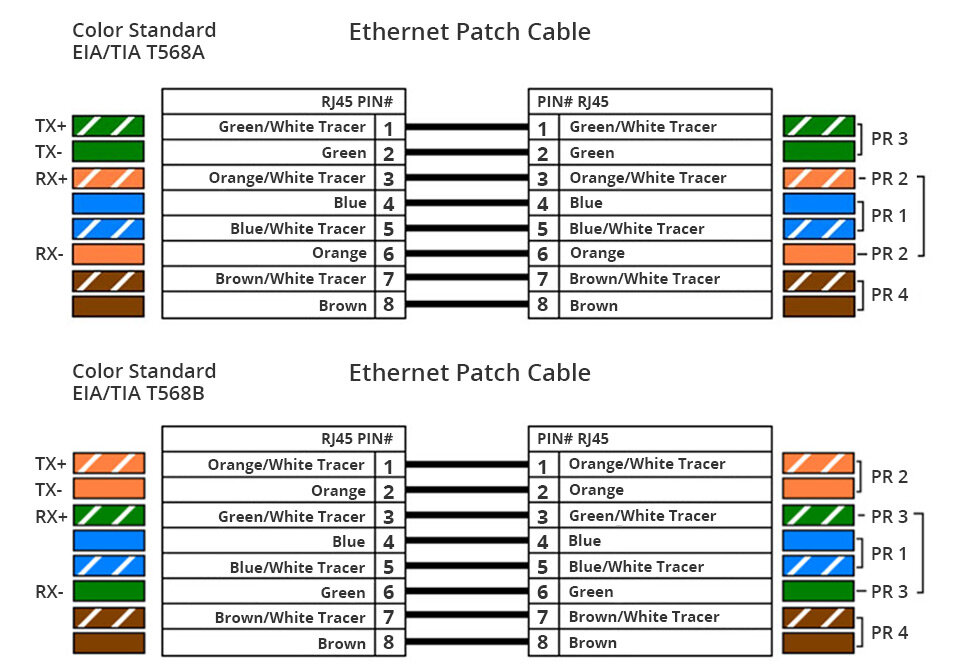
Примечание***Для обжима STP-коннекторов Cat6A компания LINKUP рекомендует использовать LINKUP Cat6A Larger Инструмент для обжима диаметра. Неправильное использование ручного инструмента может привести к повреждению компонентов.
Разъем CAT5e RJ45 — UTP | МИСУМИ
- МИСУМИ Главная>
- Компоненты проводки>
- Кабели для локальных и промышленных сетей>
- Разъемы сетевого кабеля>
- Разъемы локальной сети>
- Разъем CAT5e RJ45 — UTP
Нажмите на это изображение, чтобы увеличить его.
Наведите указатель мыши на изображение для увеличения
MISUMI
MISUMI
Стандартный разъем CAT5e RJ45 из поликарбоната. Он совместим как с многожильной, так и с одинарной проводкой калибра 24-26 AWG. Он имеет позолоченные контакты и соответствует стандарту UL94V-0.
* Способы сборки можно найти здесь >>Нажмите здесь.
Технические характеристики
1 шт. в упаковке 10 шт. в упаковке
1 Pack Unit 100-piece Pack
1 Pack Unit 500-piece Pack
| NW060-R88-T50-C5E | 10 | General-purpose |
| 100 | ||
| 500 |
Время заказа
Дополнительная информация
Спецификации
| Cat5e |
могут использоваться для обоих Wires и Single Wires. |
| 24 ~ 26 |
| 94V-0 |
| Polycarbonate |
| Pretreatment > Nickel, Finish > Gold Plating |
| 2 |
| Part Number |
|---|
| NW060-R88-T50-C5E-100 |
| NW060-R88-T50-C5E-500 |
| Номер детали | шт. входит в упак. | Объем скидки | Дни до суда | Количество / Пакет (PCS. / 1 упаковка) |
|---|---|---|---|---|
| 100 PICE 4 дня | 100 | |||
| 500 штук в упаковке | Тот же день Stock | 500 |
Loading.

